电脑键盘如何转换标点符号
电脑键盘上特殊符号和标点符号名称的输入方法

电脑键盘上特殊符号和标点符号名称的输入方法使用电脑编辑文章,需要用到一些特殊符号和标点符号,很多使用电脑的新朋友,对输入特殊符号和标点符号还不是那么明白输入的方法。
下面小编就为大家带来电脑键盘上特殊符号和标点符号名称的输入方法,欢迎大家参考和学习。
具体的方法和步骤:1、电脑键盘上特殊符号和标点符号的输入方法~!@#¥%……&*()——+|符号的输入方法:中文状态下,我们按下键盘上Shift键+主键盘区的数字区的键,从左右至右就可以输入:~!@#¥%……&*()——+|符号。
2、如输入@、¥、&、*符号,在中文状态下按住Shift+2(4、7、8)就可以输入@、¥、&、*符号;3、~!@#$%中文状态下按住Shift+相应的键就可以输入:、“”、《》、?7、英文状态下按住Shift+相应的键就可以输入: 、“”、<>、?;这里不同的只有《》和<>。
8、中文状态下,分别按键盘上的;’,. / 键,输入;’,。
、标点符号;9、英文状态下分别按键盘上的;‘, . /键,输入; ' , . / 标点符号;这里不同的是" 。
"和" ." 及“、”和“/”。
10、另外“=”输入,中文或英文状态下按“=”键,都可以输入“=”号;11、“\ ”的输入:一定要在英文状态下按“\”键才能输入;12、数学运算中的“加、减、乘、除”符号,在键盘的小键盘区上,“加号”还可以在主键盘区按住Shift和“+键”输入。
快速输入特殊符号的方法
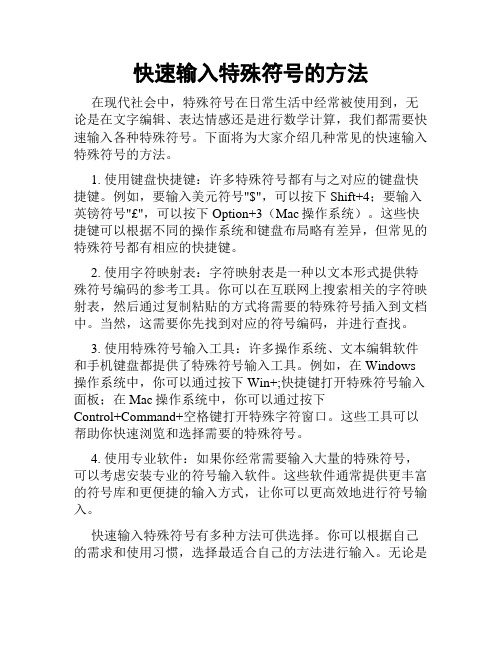
快速输入特殊符号的方法在现代社会中,特殊符号在日常生活中经常被使用到,无论是在文字编辑、表达情感还是进行数学计算,我们都需要快速输入各种特殊符号。
下面将为大家介绍几种常见的快速输入特殊符号的方法。
1. 使用键盘快捷键:许多特殊符号都有与之对应的键盘快捷键。
例如,要输入美元符号"$",可以按下Shift+4;要输入英镑符号"£",可以按下Option+3(Mac操作系统)。
这些快捷键可以根据不同的操作系统和键盘布局略有差异,但常见的特殊符号都有相应的快捷键。
2. 使用字符映射表:字符映射表是一种以文本形式提供特殊符号编码的参考工具。
你可以在互联网上搜索相关的字符映射表,然后通过复制粘贴的方式将需要的特殊符号插入到文档中。
当然,这需要你先找到对应的符号编码,并进行查找。
3. 使用特殊符号输入工具:许多操作系统、文本编辑软件和手机键盘都提供了特殊符号输入工具。
例如,在Windows 操作系统中,你可以通过按下Win+;快捷键打开特殊符号输入面板;在Mac操作系统中,你可以通过按下Control+Command+空格键打开特殊字符窗口。
这些工具可以帮助你快速浏览和选择需要的特殊符号。
4. 使用专业软件:如果你经常需要输入大量的特殊符号,可以考虑安装专业的符号输入软件。
这些软件通常提供更丰富的符号库和更便捷的输入方式,让你可以更高效地进行符号输入。
快速输入特殊符号有多种方法可供选择。
你可以根据自己的需求和使用习惯,选择最适合自己的方法进行输入。
无论是使用键盘快捷键还是借助工具和软件,掌握快速输入特殊符号的方法,可以提高我们的工作效率和表达能力。
全角与半角字符切换方法

全角与半角字符切换方法嘿,朋友们!咱今儿来聊聊全角和半角字符切换这档子事儿。
你说这全角和半角字符啊,就好像是一对性格不同的兄弟。
全角字符呢,就像是个敦实的大汉,占的地方大,胖乎乎挺可爱;半角字符呢,就是个精瘦的小伙儿,占地儿小,挺机灵的。
那怎么在电脑上把它们来回切换呢?不同的输入法可能有点不一样哦。
就拿常见的来说吧,一般在输入法的状态栏上就有个小按钮可以切换。
你想想看,就好像是一个小小的开关,轻轻一点,就从全角切换到半角,或者从半角切换到全角啦。
哎呀,你说这多方便呀!要是没有这个切换功能,那可就乱套了。
比如说你要输入一串数字,用全角的话,那数字就变得胖乎乎的,占了老大一块地方,多不整齐呀。
可要是用半角呢,那数字就乖乖地排好队,利利索索的。
还有啊,在输入英文的时候也是一样。
全角的英文那可真是“胖嘟嘟”的,看着都觉得占地方。
但半角的英文就不一样啦,小巧玲珑,整整齐齐。
你可别小瞧了这个小小的切换,它在很多时候都能派上大用场呢!比如说你在编辑文档的时候,要是不注意全角半角的切换,那出来的效果可能就会让你哭笑不得。
本来好好的一段文字,可能就因为几个全角字符变得奇奇怪怪的。
再比如说你在输入网址的时候,那必须得用半角字符呀,要是用了全角,那网址可就打不开啦,这不是耽误事儿嘛!我就遇到过一次,当时着急输入一个网址,结果没注意全角半角切换,怎么都打不开,急得我呀,满头大汗。
后来才发现是这个小问题,你说气人不气人。
所以呀,朋友们,一定要记住这个小小的切换方法哦。
平时多留意一下,养成习惯,就不会在关键时刻掉链子啦。
总之呢,全角和半角字符切换虽然是个小事情,但真的很重要呢!它就像是我们文字输入的小助手,能让我们的文字更加整齐、规范、好用。
大家可千万别小瞧了它呀,一定要把它掌握好,让它为我们的文字输入服务,让我们的文字变得更加漂亮、整齐、好读!怎么样,是不是觉得挺有意思的呀?赶紧去试试吧!。
wordwps符号输入大全(一)

wordwps符号输入大全(一)
Word符号输入大全
一、标点符号
1、圆角和半角区别、圆角时:标点符号占2个字符位置
半角时:标点符号占1个字符位置
2、键盘上中文标点符号、首先切换到中文状态(.=。
)、(,=,)、(/=、)、(<>=《》)、( ____=———)、其它同键盘显示既可
3、特殊标点符号输入——需要打开软键盘,方法:切换到中文输入法——按shift+Esc——切换到“标点符号”项。
4、其它符号如图所示——同上操作
5、项目符号:选中文字——开始工具栏——项目符号——选择一个样式
6、带圈字符——大家好吗方法:选中文字——开始工具栏——带圈字符——选择一个样式
7、 Ctrl+*显示\隐藏段落标记符号
总结:熟悉每个符号所在位置,并快速调出,能提高你办公效率!。
符号的输入方法

符号的输入方法
符号的输入方法取决于所使用的设备和输入界面。
下面是
一些常见的符号输入方法:
1. 键盘输入:在大多数设备上,可以使用键盘直接输入符号。
例如,按下Shift键加上特定符号键,可以输入各种符号,如@、#、$等。
另外,还可以使用Alt键加数字键输
入扩展的ASCII符号。
2. 笔划输入:一些设备,如平板电脑和智能手机,提供了
手写识别功能,可以直接在屏幕上写入符号。
3. 符号表格:有些软件和应用程序提供了特殊符号的表格,用户可以从中选择所需的符号并插入到文档或消息中。
符
号表格通常可以在字符映射表或特殊符号面板中找到。
4. 快捷键:使用特定的键盘快捷键,可以输入一些常用符号,如Ctrl+C复制、Ctrl+V粘贴等。
5. 特殊输入法:对于输入复杂的符号或非拉丁字母文字,
例如中文、日文和韩文等,可以使用相应的输入法来输入
符号。
这些输入法通常提供了特殊的输入方式,如拼音输入、手写输入、五笔输入等。
6. 复制粘贴:如果在其他地方已经有一个符号的副本,可
以使用复制和粘贴操作将其插入到所需的位置。
需要注意的是,符号的输入方法可能会因设备、操作系统、应用程序和语言设置而有所不同。
因此,具体的输入方法
可能会有所差异。
电脑键盘如何转换标点符号

电脑键盘如何转换标点符号■用输入法输入①智能ABC输入法:按“V+数字1至9”,即可输入各种符号。
②紫光输入法:右击输入状态条上的软键盘,即可打开各种软件盘,再用鼠标在软键盘上点击就是!见图!■从别处复制保存在你电脑上,用时就复制粘贴过来就是平时经常要输入一些像“★”、“√”之类的特殊符号,或是“壹万贰仟叁佰肆拾伍元”之类的大写金额,很多朋友不知道该如何通过常用输入法快速输入,另外在使用输入法过程中,也时常会出现用五笔输入时有些字不会拆分,用拼音输入时有些字不会读音的情况,这时又该如何来快速输入这些疑难字呢?我们把大家常用的输入法汇集在一起,介绍一下如何解决这些常见的特殊输入问题。
同时对于大家选择适合自己的输入法也是一个很好的参考。
小提示很多朋友在使用输入法时,会发现一些文字明明拆分或拼音都输入正确了,但就是打不出需要的字,这时你需要检查一下输入法的设置,确认已经打开“GBK”编码,通常为了减少重码,输入法默认使用的是GB2312编码,这种情况下只能输入6763个常用汉字。
五笔输入法一、极点中文1.输入特殊符号首先可以按下Shift+Esc组合键快速调出软键盘,按住Shift键后按动Esc 键,就会在多个软键盘之间切换,按Esc键即可关闭软键盘。
极点中文把特殊符号分为22种类型,并进行了特殊编码,其编码定义的基本规则是两个字母“Z”加上代表特殊符号类型的两个声母,常用的特殊符号编码有(全部编码可查阅帮助文档):zzbd 标点符号 zzpy 拼音符号 zzts 特殊符号zzsx 数学符号 zzdw 单位符号 zzjt或zzj 箭头符号zzys或zzy 圆圈数字 zzpp 偏旁例如要输入“★”符号,则可以键入“zzts”,然后根据提示条中的显示按“6”即可使符号上屏小提示我们可以在极点中文提示条上右击,选择菜单“管理工具→用户码表”来对默认的特殊符号编码进行修改,同时也可以自行添加新的编码。
2.输入中文日期在极点中文中输入中文日期是非常方便的,其编码格式为分号“;”加上“XXXXnXXyXXr”,其中的X分别代表要输入的年月日数字。
Word中几种特殊符号替换方法

Word中几种特殊符号替换方法word常用技巧一)软回车符号(按住 shift+enter) ^l硬回车 ^p重点:删除word中所有中文字符的办法:1.在查找框中输入 [!^1-^127] ,意思是找出非标准ASCII编码之外的所有编码2.点击更多,点选使用通配符3.点击阅读突出显示所以非标准字符可以显示出来4.切换到替换选项卡在替换为里面键入空格5.点击替换完成操作二、运用^c”替换内容如果我们要把A 内容替换为B 内容,可以先把要替换成的B 内容复制到剪贴板中,点击替换”,在查找内容”框输入要查内容,在替换为”框输入^c”;也可以点击替换”标签下的高级→特殊字符→剪贴板内容”,^c”被自动填入替换为”框中。
之后,单击全部替换”,则所有的a 内容全部被复制到剪贴板中的b 内容所替换。
这种方法的优点就是可以替换包括图片等格式在内的内容。
三、运用^s”替换硬回车有时候,拷贝过来的文章有许多硬回车,很是不美观,我们可以把它替换掉。
首先在每段段尾加上文章没有的标记如@@@”,然后打开查找和替换”对话框,把光标插入查找内容”框,逐一点击高级→特殊字符→段落标记”,再把光标插入替换为”框中,次点击特殊字符→不间断空格”,^s”出现在替换为”框中,接着按全部替换”,所有硬回车都没有了。
再打开查找和替换”对话框,在查找内容”框键入@@@”,再把光标插入替换为”框,点击特殊字符→段落标记”,最后按全部替换”就可以了。
四、利用“*”设置格式要将全文双引号内的内容改变字体格式,只能使用通配符*”,因为双引号内的内容肯定不同。
启动替换”功能,五、将鼠标定位于要移动的行任一单元格,然后在按下Shift+Alt”键的同时,再按下小键盘上的向上的方向键↑”,呵呵,看到了没有,鼠标所在的行及其内容就会自动上移,按下↓”则下移,移到合适的位置松手即可。
按下Ctrl+Shift+Enter”快捷键,立刻可以把表格一分为二。
六、网页复制:从编辑”菜单中单击全选”,然后单击剪切”,再单击选择性粘贴”。
符号的输入方法

符号的输入方法符号是我们日常生活和工作中不可或缺的一部分,无论是在电脑上还是手机上,我们都需要输入各种符号来表达自己的意思。
本文将为大家详细介绍符号的输入方法,包括常见符号的输入方式、快捷键等。
一、常见符号的输入方法1.数字:直接在键盘上按对应的数字键即可。
2.字母:同样也是直接在键盘上按对应的字母键即可。
3.标点符号:标点符号包括逗号、句号、问号、感叹号等,在中文输入法下,可以直接通过按空格键来输入这些标点符号;在英文输入法下,则需要使用Shift+逗号/句号/问号/感叹号来进行输入。
4.冒号和分号:冒号和分好在英文输入法下可以直接使用Shift+冒号/分好来进行输入,在中文输入法下则需要先切换到英文状态再进行输入。
5.引用符:引用符包括单引用和双引用,在英文状态下可以使用Shift+单引用/双引用来进行输入,在中文状态下则需要先切换到英文状态再进行输入。
6.括弧:括弧包括圆括弧、方括弧和花括弧,在中文输入法下可以直接使用对应的括弧键进行输入,在英文状态下则需要使用Shift+对应的括弧键来进行输入。
7.星号:星号在英文状态下可以直接使用Shift+8来进行输入,在中文状态下则需要先切换到英文状态再进行输入。
8.斜杠:斜杠在英文状态下可以直接使用Shift+斜杠键来进行输入,在中文状态下则需要先切换到英文状态再进行输入。
9.等于号和加减乘除符号:等于号和加减乘除符号在英文状态下可以直接使用对应的键来进行输入,在中文状态下则需要先切换到英文状态再进行输入。
二、快捷键1.Ctrl+C:复制选定内容或对象。
2.Ctrl+X:剪切选定内容或对象。
3.Ctrl+V:粘贴剪贴板上的内容或对象。
4.Ctrl+A:全选当前页面或文件夹内所有文件。
5.Ctrl+Z:撤销上一步操作,可多次撤销。
6.Ctrl+S:保存当前文件或页面内容。
7.Alt+F4:关闭当前窗口或程序,可用于快速退出程序。
8.Win+E:打开资源管理器,可快速查找文件和文件夹。
电脑键盘如何换标点符号
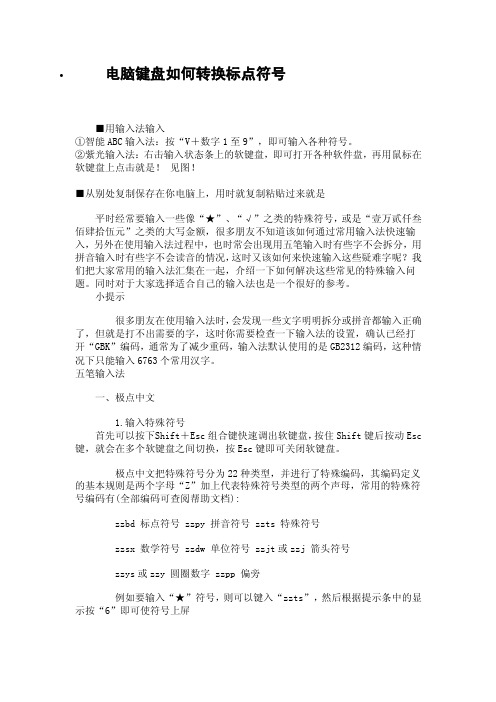
电脑键盘如何转换标点符号■用输入法输入①智能ABC输入法:按“V+数字1至9”,即可输入各种符号。
②紫光输入法:右击输入状态条上的软键盘,即可打开各种软件盘,再用鼠标在软键盘上点击就是!见图!■从别处复制保存在你电脑上,用时就复制粘贴过来就是平时经常要输入一些像“★”、“√”之类的特殊符号,或是“壹万贰仟叁佰肆拾伍元”之类的大写金额,很多朋友不知道该如何通过常用输入法快速输入,另外在使用输入法过程中,也时常会出现用五笔输入时有些字不会拆分,用拼音输入时有些字不会读音的情况,这时又该如何来快速输入这些疑难字呢?我们把大家常用的输入法汇集在一起,介绍一下如何解决这些常见的特殊输入问题。
同时对于大家选择适合自己的输入法也是一个很好的参考。
小提示很多朋友在使用输入法时,会发现一些文字明明拆分或拼音都输入正确了,但就是打不出需要的字,这时你需要检查一下输入法的设置,确认已经打开“GBK”编码,通常为了减少重码,输入法默认使用的是GB2312编码,这种情况下只能输入6763个常用汉字。
五笔输入法一、极点中文1.输入特殊符号首先可以按下S hift+Esc组合键快速调出软键盘,按住Shift键后按动Es c 键,就会在多个软键盘之间切换,按Esc键即可关闭软键盘。
极点中文把特殊符号分为22种类型,并进行了特殊编码,其编码定义的基本规则是两个字母“Z”加上代表特殊符号类型的两个声母,常用的特殊符号编码有(全部编码可查阅帮助文档):zzbd 标点符号 zzpy 拼音符号 zzts 特殊符号zzsx 数学符号 zzdw 单位符号 zzjt或zz j 箭头符号zzys或zz y 圆圈数字 zzpp 偏旁例如要输入“★”符号,则可以键入“zzts”,然后根据提示条中的显示按“6”即可使符号上屏小提示我们可以在极点中文提示条上右击,选择菜单“管理工具→用户码表”来对默认的特殊符号编码进行修改,同时也可以自行添加新的编码。
WIN7新注音输入法的标点符号快捷键

WIN7新注音输入法的标点符号快捷键WIN7 新注音輸入法的標點符號快捷鍵常用的標點符號的快速鍵使用方法如下所示:1. 在新注音下,按住『Ctrl+Alt』+『,』=『符號表』。
2. 在新注音下,先按住鍵盤的 Ctrl 或 Ctrl+Shift 鍵不放,再按一下標點符號,例如:「Ctrl」+「,」= ,逗號「Ctrl」+「.」= 。
句號「Ctrl」+「'」= 、頓號「Ctrl」+「;」= ;分號「Ctrl」+「Shift」+「:」= :冒號「Ctrl」+「Shift」+「?」= ?問號「Ctrl」+「Shift」+「!」= !驚嘆號3. 使用[前導字元] ? ` ? (通常是在標準鍵盤的左上角與字元 ? ~ ? 同在一個按鍵上)。
在新注音下『先後快速』按下兩個鍵,例如:「`」+「,」= ,「`」+「.」= 。
「`」+「'」= 、「`」+「;」= ;還有在新注音下『先後快速』按三個鍵的,例如:「`」+「Shift」+「;」= :「`」+「Shift」+「?」= ?「`」+「Shift」+「!」= !「`」+「Shift」+「(」= (「`」+「Shift」+「)」= )PS : 如果在 Office2010 中,下引號(半形)的快速鍵無反應,例如:上引號:Ctrl + Shift + ( = ?下引號:Ctrl + Shift + ) = ? (結果什麼也沒出現)可以試試下面的方法:1. 開啟「開始」功能表,進入「控制台」,進入「變更鍵盤或其他輸入方法」2. 在「鍵盤與語言」頁,點選「變更鍵盤」。
3. 在「進階鍵盤組合」頁,反白選取「切換輸入語言」後,點選「變更按鍵順序」。
4. 在「變更按鍵順序」對話框,在右邊『切換鍵盤配置』選取『不指定』。
5. 按下「確定」後即可。
电脑打出各种符号的方法

电脑打出各种符号的方法想在电脑上打出各种符号呀,那方法可不少呢。
如果是普通的标点符号,像逗号、句号这些,在键盘上直接就能找到,这多简单呀,就像打开自家房门一样容易。
直接按对应的键就行啦。
要是想打出一些特殊符号呢,比如@这个符号,在大多数键盘上,按住Shift 键再按数字2键就能出来,这就像组合魔法咒语一样神奇。
还有像&这个符号,有的键盘上也得用Shift加上对应的数字键才能打出来。
对于一些更复杂的符号,像数学符号中的根号√,在一些办公软件里,比如Word,可以通过插入符号的功能来找到。
找到插入菜单,然后点符号选项,在里面慢慢找根号这个符号,这就像在一个装满宝贝的盒子里找特定的宝贝一样,要有耐心。
在这个过程中,安全性好像不是个大问题,毕竟只是打符号嘛。
但要是不小心按错键,可能会打出错误的符号,这就像走路不小心走错路一样,有点懊恼。
稳定性方面呢,只要电脑系统正常,键盘没坏,那打符号就像火车在轨道上行驶一样稳稳当当的。
电脑打出各种符号有很多应用场景。
在写邮件的时候,各种标点符号能让邮件表达的意思更清晰准确,就像给语言加上了精确的路标一样。
要是做数学作业或者写论文涉及到公式,那些特殊的数学符号就必须得打出来呀,这时候能打出符号就像拥有了一把打开知识大门的钥匙。
它的优势就是方便快捷,不用到处去找符号的手写版或者别的替代方法,多省心呀。
我有个同学,他在做一个关于数学建模的项目报告。
里面有好多复杂的数学公式,需要用到各种符号。
他很熟练地在电脑上打出那些符号,像希腊字母α、β之类的。
他的报告因为符号准确完整,看起来特别专业,就像一个精心打扮的模特在舞台上一样耀眼。
我觉得掌握电脑打出各种符号的方法很重要,大家都应该学会,这样在需要的时候就能轻松搞定符号输入啦。
常用标点符号输入方法▲

常用标点符号输入方法输入圈号很简单录入文字材料时,常常会因层次太多而需要若干的带圈号的数字小节段落,输入10以内的圈号比较容易,若要输入数字较大的圈号则很不方便,这里介绍一些快捷的方法供你参考使用。
方法一:先选中要加圈号的字符(文字只能选1个,数字可选2位。
),然后用鼠标单击工具栏上的圈号按钮即可。
方法二:为三位数字设置带圈字符首先选定相应字符(如111),进入“格式→中文版式→带圈字符”命令,然后在“带圈字符”对话框中选择好圈号,单击“确定”,现在只有11进入圈内。
接下来按下“Alt+F9”组合键切换到域代码方式,选定域代码中的圈号,按下“Ctrl+]”组合键或“Ctrl+[”组合键对圈号大小进行调和,当觉得圈号差不多时,将域代码中的“11”改为“111”,再按一次“Alt+F9”就可以了(如在数字前添加“\s\up33”可以将圈号中的数字上移33磅,记住请同时为数字添加一对圆括号)。
上述操作要在英文输入法状态下进行。
方法三:字体加圈、数字加圈a、先选中要加圈的文字,然后用鼠标左键点击一下工具栏上自带的“带圈字符”。
如工具栏上没有“带圈字符”按钮,可以自行安装,选择“工具→自定义”,在弹出的“自定义在Word中”的对话框中选中“命令”选项,在左边“类别”选项中选择“所有命令”,在右边“命令”选项中找到并选择“Format EncloseCharacter”选项,用鼠标将它拖曳到现有的工具栏中,字体加圈按钮就会在工具栏中生成。
b、输入10以上带圈字符先在文档中输入所需数字并选中它,点击“格式→中文版式→带圈字符”,在打开的对话框中点击合适的圈号和样式,最后点击“确定”即可。
效果:○23方法四:使用Unicode字符输入带圈数字输入已知的Unicode字符,选中后按“Alt+X”组合键,可立即将字符转换成带圈数字。
效果:246f=⑯方法五:用软键盘为1-10加圈号调出软键盘后,选择数字符号,用鼠标单击带圈数字即可将其上屏。
常用中文标点符号与键盘对照表

第一篇上机实践 1汉字输入方法与技巧一、实验目的1.熟练掌握一种汉字输入方法2.熟练掌握中英文切换、不同输入法间的切换方法3.初步掌握中文标点的输入4.会基本使用Windows 2000的应用程序写字板二、相关知识要点输入汉字是我们炎黄子孙学习计算机必须掌握的内容,也是省计算机等级考试必考的内容。
快速的汉子输入将会对我们的学习和工作带来极大的方便。
智能ABC(标准)输入法具有使用方便、自动造词、智能处理等特点;其使用方法在教材中已有较详尽介绍,这里仅作一简单总结。
(一)中英文输入基本操作1.中英文切换方法:Ctrl +空格2.不同输入法间的切换方法:Ctrl + Shift3.中文标点的输入✧中英文标点的切换:通常在输入中文时应使用中文标点,而在输入英文时应使用英文标点。
切换的方法是用输入法状态窗口中的“”图标,当前显示的是中文表点。
或用快捷键“Ctrl +句号”进行切换。
✧常用中文标点符号与键盘对照表见表1。
表1 常用中文标点符号与键盘对照表说明:使用键盘中的上档键应按住“Shift”键自动配对指第一次输入时为左引号、左书名号等,再输入时为右引号、左书名号2 大学计算机基础实践与辅导教程等;自动嵌套指第一次输入时为双书名号,在配对前再按时为单书名号;注意在左“<”右“>”键单独输入太多时,会感觉找不到配对符号。
(二)中文输入1.输入汉字时一般用,前后翻页;也可设置为键盘上的“=”向后翻页和“-”向前翻页;2.在输入词组时可以用完全拼音,也可以省去韵母(或省去部分字的韵母)。
3.在输入姓名等常使用的文字时,可以造词,以提高输入速度;在造词时应一次输入所有字的完全拼音,并按回车挑选各单字(紫光输入法只要直接挑选各单字即可)。
4.英文和数字的输入✧大写字母的输入:按下大写锁定键(Caps Lock)即可输入大写字母;✧小写字母的输入:按下锁定键(Caps Lock)后按下Shift键则输入的为小写字母。
切换中英文标点快捷键,全角半角之间的转换快捷键
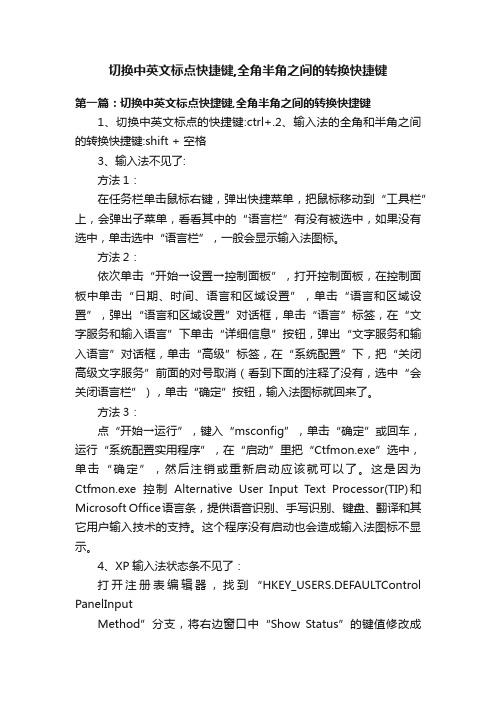
切换中英文标点快捷键,全角半角之间的转换快捷键第一篇:切换中英文标点快捷键,全角半角之间的转换快捷键1、切换中英文标点的快捷键:ctrl+.2、输入法的全角和半角之间的转换快捷键:shift + 空格3、输入法不见了:方法1:在任务栏单击鼠标右键,弹出快捷菜单,把鼠标移动到“工具栏”上,会弹出子菜单,看看其中的“语言栏”有没有被选中,如果没有选中,单击选中“语言栏”,一般会显示输入法图标。
方法2:依次单击“开始→设置→控制面板”,打开控制面板,在控制面板中单击“日期、时间、语言和区域设置”,单击“语言和区域设置”,弹出“语言和区域设置”对话框,单击“语言”标签,在“文字服务和输入语言”下单击“详细信息”按钮,弹出“文字服务和输入语言”对话框,单击“高级”标签,在“系统配置”下,把“关闭高级文字服务”前面的对号取消(看到下面的注释了没有,选中“会关闭语言栏”),单击“确定”按钮,输入法图标就回来了。
方法3:点“开始→运行”,键入“msconfig”,单击“确定”或回车,运行“系统配置实用程序”,在“启动”里把“Ctfmon.exe”选中,单击“确定”,然后注销或重新启动应该就可以了。
这是因为Ctfmon.exe控制Alternative User Input Text Processor(TIP)和Microsoft Office语言条,提供语音识别、手写识别、键盘、翻译和其它用户输入技术的支持。
这个程序没有启动也会造成输入法图标不显示。
4、XP输入法状态条不见了:打开注册表编辑器,找到“HKEY_USERS.DEFAULTControl PanelInputMethod”分支,将右边窗口中“Show Status”的键值修改成“1”(“1”为显示状态条,“0”为不显示状态条),然后重新启动系统,输入法状态条就出来了。
此方法对Win 98/2000都适用。
打开“我的电脑→控制面板→区域和语言选项”,在“语言”标签页下的“详细信息”中,点击“设置”标签页下的“语言栏设置”按钮,选择“在桌面显示语言栏”后点击“确定”即可。
- 1、下载文档前请自行甄别文档内容的完整性,平台不提供额外的编辑、内容补充、找答案等附加服务。
- 2、"仅部分预览"的文档,不可在线预览部分如存在完整性等问题,可反馈申请退款(可完整预览的文档不适用该条件!)。
- 3、如文档侵犯您的权益,请联系客服反馈,我们会尽快为您处理(人工客服工作时间:9:00-18:30)。
电脑键盘如何转换标点符号■用输入法输入①智能ABC输入法:按“V+数字1至9”,即可输入各种符号。
②紫光输入法:右击输入状态条上的软键盘,即可打开各种软件盘,再用鼠标在软键盘上点击就是!见图!■从别处复制保存在你电脑上,用时就复制粘贴过来就是平时经常要输入一些像“★”、“√”之类的特殊符号,或是“壹万贰仟叁佰肆拾伍元”之类的大写金额,很多朋友不知道该如何通过常用输入法快速输入,另外在使用输入法过程中,也时常会出现用五笔输入时有些字不会拆分,用拼音输入时有些字不会读音的情况,这时又该如何来快速输入这些疑难字呢?我们把大家常用的输入法汇集在一起,介绍一下如何解决这些常见的特殊输入问题。
同时对于大家选择适合自己的输入法也是一个很好的参考。
小提示很多朋友在使用输入法时,会发现一些文字明明拆分或拼音都输入正确了,但就是打不出需要的字,这时你需要检查一下输入法的设置,确认已经打开“GBK”编码,通常为了减少重码,输入法默认使用的是GB2312编码,这种情况下只能输入6763个常用汉字。
五笔输入法一、极点中文1.输入特殊符号首先可以按下Shift+Esc组合键快速调出软键盘,按住Shift键后按动Esc 键,就会在多个软键盘之间切换,按Esc键即可关闭软键盘。
极点中文把特殊符号分为22种类型,并进行了特殊编码,其编码定义的基本规则是两个字母“Z”加上代表特殊符号类型的两个声母,常用的特殊符号编码有(全部编码可查阅帮助文档):zzbd 标点符号 zzpy 拼音符号 zzts 特殊符号zzsx 数学符号 zzdw 单位符号 zzjt或zzj 箭头符号zzys或zzy 圆圈数字 zzpp 偏旁例如要输入“★”符号,则可以键入“zzts”,然后根据提示条中的显示按“6”即可使符号上屏小提示我们可以在极点中文提示条上右击,选择菜单“管理工具→用户码表”来对默认的特殊符号编码进行修改,同时也可以自行添加新的编码。
2.输入中文日期在极点中文中输入中文日期是非常方便的,其编码格式为分号“;”加上“XXXXnXXyXXr”,其中的X分别代表要输入的年月日数字。
例如要输入“二○○五年四月一日”,则键入编码“;2005n4y1r”,这时在提示条中会显示出数字日期和中文日期两种格式,按下数字“2”即可输入中文日期了小提示要使用该功能,需要在极点中文的基本设置中选择“快捷英文热键”为“分号(”才行,不过这样设置后,输入中文分号“;”就需要按两下“;”键了。
如果想快速输入当前日期,那就更方便了,键入编码“znyr”可以输入当前年月日,键入编码“year”可以输入当前年份,键入编码“date”可以输入当前日期,键入编码“time”可以输入当前时间,键入编码“now”则可以输入当前精确时间,键入编码“week”可以输入当前星期几。
3.输入大写数字和金额极点中文的大写数字编码规格是分号“;”加上数字序列,例如当键入“;12345”时,提示条中会显示三种大写数字格式(见图3),选择需要使用的格式即可,按“回车”键选择第一项,按右Shift键或“Shift+回车”键选择第二项,按左Shift键选择第三项。
如果要输入带元、角、分形式的大写金额,则可以在输入数字后再按一下分号“;”上屏即可。
例如键入编码“;12345.67;”,就可以输入“壹万贰仟叁佰肆拾伍元陆角柒分”。
4.难拆字辅助输入在极点中文提示条上单击右键,选中“输入法状态”中的“五笔拼音”选项,这样以后当遇到不会用五笔拆分的文字时就可以直接用拼音进行输入,而且不用切换输入法状态,最值得称赞的是,这时极点中文还会在文字后面提示出正确的五笔编码,非常方便。
二、万能五笔1.菜单选择在万能五笔提示条右键菜单中选择“输入特殊符号”,可以看到特殊符号类型列表(见图4),选择要输入的特殊符号类型后,在万能五笔提示条中就会显示出该类型中的特殊符号列表,用数字键选择要输入的符号即可,用“[”和“]”键可以前后翻页查找类别中的其他特殊符号。
小提示你还可以直接用快捷键打开某类特殊符号,在菜单中的特殊符号类型后面提示有相应热键,例如要快速输入数字序号,按下Ctrl+2组合键即可。
2.自定义编码输入万能五笔提供了特殊符号自定义编码功能,利用其自造词功能即可完成,例如想用“tsdh”来输入“√”符号,则可以先利用前面介绍的方法输入“√”,然后选中该符号,在万能五笔提示条中单击“词”按钮,并输入定义的符号编码“tsdh”即可(见图5),这里建议取消“简拼”和“全拼”编码选项,以避免重码。
三、智能五笔1.特殊符号输入智能五笔首创了分号“;”输入特殊符号的编码方式,使得特殊符号输入不仅方便,而且不会与汉字输入编码重码,具体编码可以查看/help/chhelp414.htm网页中的表4-1。
例如想输入“√”符号,只需要键入“;dh”即可看到提示条中的显示,按下空格键即可上屏。
如果对智能五笔默认的特殊符号编码不太习惯,也可自行修改这些编码,方法是在提示条右键菜单中选择“辅助功能→定义字词符号→自定义符号”项,打开自定义符号管理对话框(见图6),其中每行定义一个符号的编码,根据需要修改左边的符号编码即可,当然,也可以新增符号编码,编码(不包含分号)和符号之间用空格隔开即可,要注意编码为一至二码,不能是三码或四码。
2.疑难字的输入对于五笔输入法来说,像“凹凸”之类的字是很难记住编码的,虽然智能五笔可以使用右Ctrl键切换到拼音状态进行辅助输入,但毕竟麻烦了一些。
为此,智能五笔还提供了一种简便输入这些疑难字的方法,就是连按四下“Z”键,这时在提示条中会显示出疑难字列表(见图7),例如按下数字“2”即可输入“凹”字。
小提示在智能五笔提示条右键菜单中选择“辅助功能→定义字词符号→疑难字表”项,可以对疑难字表进行自定义,把自己常用的难拆的字用拼音输入进去即可。
3.大写金额输入在智能五笔中输入大写金额的编码规则为“分号键+引号键+数字键+小数点+数字键”。
例如,当你要输入“壹万贰仟叁佰肆拾伍元陆角柒分”时,可以先按一下分号键,再按一下引号键(分号键右边的键),键入数字“12345.67”,然后按一下空格键即可。
四、五笔加加五笔加加默认对一些常用的特殊符号进行了编码,其编码规则是该符号中文名称对应的五笔编码。
例如要输入“√”符号,只需要输入其中文名称“对勾”的五笔编码“cfqc”,即可在提示条上看到提示,由于有重码,按下数字“2”即可输入。
具体编码与特殊符号对应列表可以打开C:\Program Files\WBJJ 目录中的“wbjj_biaod.htm”文件进行查看。
此外,对于一些像“ⅠⅡⅢⅣ”、“①②③④⑤”之类的系列符号,五笔加加则规定了另外的简便输入规则,首先按“Z”键,进入系列符号输入状态,然后输入系列符号中文名称对应的五笔编码,即可从提示条中进行选择输入。
例如要输入“Ⅲ”,就可以先输入“Z”,再输入“大写罗马”的五笔编码“dplc”,然后按数字“3”选择即可(见图8)。
系列符号的编码对应关系也可以打开“wbjj_biaod.htm”文件查看。
小提示单击五笔加加提示条,选择“管理工具”菜单下的“自定义编码工具”,单击“编辑单个符号表”按钮或“编辑成组符号表”按钮,可对特殊符号及其编码进行增删、修改操作。
拼音输入法一、拼音加加1.特殊符号输入拼音加加在特殊符号输入上和五笔加加具有许多相似之处,同样采用内置编码的方式来输入特殊符号,但其编码规则是特殊符号中文名称的简拼(即拼音首字母),例如要输入符号“√”,直接输入其中文名称“对勾”的拼音编码“dg”,然后根据提示条中的提示按数字“3”即可上屏(见图9)。
具体编码与符号的对应列表可以打开C:\Program Files\JJOL\IME目录中的“拼音加加符号列表”文件“pyjj_biaod.HTM”进行查看。
2.输入中文数字直接输入阿拉伯数字,例如“12345”,就可从提示条中看到两种常用的中文数字格式,按下需要使用的格式序号即可。
3.输入中文日期直接输入“98-2-3”或者“98/2/3”格式的数字,拼音加加就会在提示条中显示出两种常用的日期格式(见图10),输入序号即可上屏。
4.辅助输入当输入文稿时,如果遇到不认识的字,可以按下字母“i”进入临时笔画输入法,然后即可按照该字的笔画书写顺序进行输入,这里的笔画输入法和手机上使用的笔画输入法类似,只不过是键位定义有些区别,拼音加加的五个基本笔画横、竖、撇、点(捺)、折分别用其拼音首字母来表示,即h、s、p、d、z。
例如,“殳”字可能大部分人都不知道它的读音,但我们依然可以在拼音加加中正确输入,编码是“ipzzn”,然后根据提示按数字“3”即可,而且文字后面会告诉你该字的拼音二、紫光拼音1.特殊符号输入在紫光拼音中可以使用软键盘来输入各种特殊符号,它提供有13类软键盘符号,使用时右键单击输入法提示条中的软键盘图标,然后选择符号类型即可打开软键盘(见图12),点击需要输入的符号即可。
除了使用软键盘输入外,紫光拼音还允许使用特定编码输入一些常用的特殊符号,在提示条上单击鼠标右键,选择“属性设置”,然后打开“自定义→特殊字词和短语”,即可看到特殊符号的编码,当然我们也可以自行输入或修改编码,格式为“英文编码=特殊符号”,例如添加一行“dhao=√”(见图13),然后单击“确定”按钮保存设置,以后就可以用“dhao”来输入“√”了。
小提示这里定义的特殊符号编码不能立即生效,需要重启紫光拼音输入法后才能生效。
2.中文数字输入在紫光拼音中按下字母“i”和“u”可以临时输入中文数字和常用单位,在输入时,紫光拼音要求使用特定的字母来代表数字的单位,具体如下:g 个 s 十/拾 b 百/佰q 千/仟 w 万 z 兆n 年 y 月 r 日d 点 f 分 m 秒v 元 j 角其中按下字母“i”后可以临时切换到中文数字小写形式输入状态(一、二、三等),例如键入“i2005n4y1r”可以输入“二○○五年四月一日”,而按下“u”后可以临时切换到中文数字的大写形式输入状态(壹、贰、叁等),也就是大写货币金额,例如键入“u8w7q6b3s1v”就可以输入“捌万柒仟陆佰叁拾壹元”。
三、微软拼音微软拼音的特殊符号输入相对比较麻烦一些,只能使用软键盘进行输入,这里同时也提示一下大家,对于系统自带的其他输入法以及一些标准接口输入法,使用软键盘是通用的特殊符号输入方式。
四、智能狂拼1.特殊符号输入智能狂拼可以很方便地输入偏旁部首以及计量单位等特殊符号。
其基本输入方法是先按“Ctrl+” 组合键进入特殊符号输入状态,然后按照下面的特殊符号类型编码进行输入,其编码规则是取其中文名称前两个字的声母。
部首=bs 数学符号=sx 数字序号=xh特殊符号=fh 计量单位=jl 标点符号=bd箭头符号=jt 希腊字母=xl 日文字母=rw罗马字母=lm 拼音符号=py 注音符号=zy天干地支=tg 俄文字母=ew例如要输入数学符号中的“√”,就可以按下“Ctrl+[”后,再按“sx”,这时在提示条中会显示出数学符号列表,不过当前显示并没有出现“√”,需要翻页才能出现,这里有个技巧,你只要继续输入特殊符号读音的第一个声母,就可以缩小提示条中显示的符号范围,这里我们再输入“d”,就可以在提示条中看到“√”了。
